- Windows 11 იკავებს უფრო მეტ ადგილს, ვიდრე ნებისმიერი სხვა ოპერაციული სისტემა, რადგან მას აქვს დამატებითი ფუნქციები.
- მნიშვნელოვანია იცოდეთ Windows 11-ის ინსტალაციისთვის საჭირო ზომა, რადგან ეს გიხსნით სტრესისა და შეცდომებისგან.
- ასევე, ამ Windows OS-ის ქონა საშუალებას მოგცემთ ისარგებლოთ კომპიუტერის უკეთესი გამოცდილებით.
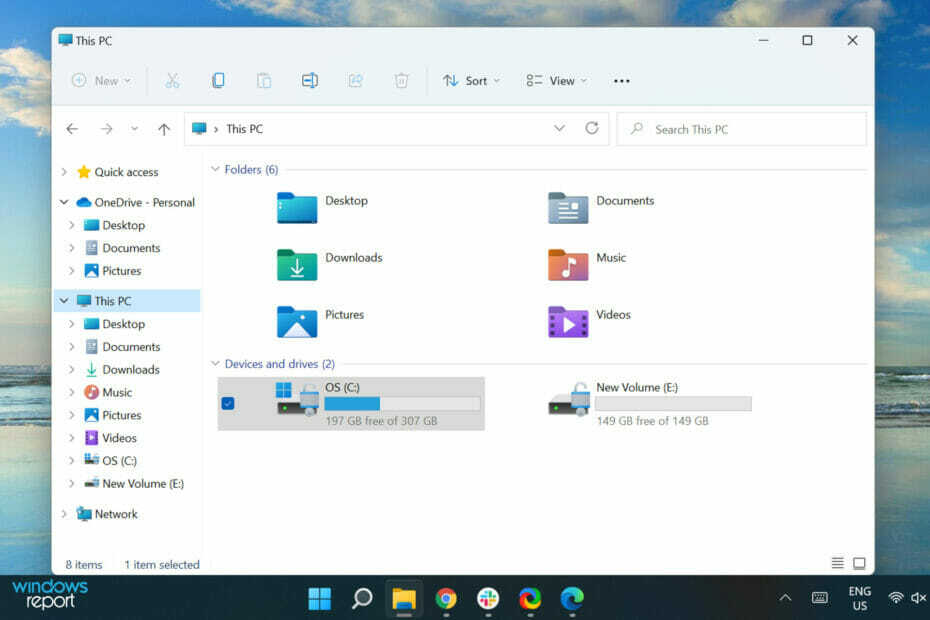
Xდააინსტალირეთ ჩამოტვირთვის ფაილზე დაწკაპუნებით
ეს პროგრამული უზრუნველყოფა გამოასწორებს კომპიუტერის გავრცელებულ შეცდომებს, დაგიცავს ფაილის დაკარგვისგან, მავნე პროგრამებისგან, ტექნიკის უკმარისობისგან და ოპტიმიზებს თქვენს კომპიუტერს მაქსიმალური მუშაობისთვის. მოაგვარეთ კომპიუტერის პრობლემები და წაშალეთ ვირუსები ახლა 3 მარტივი ნაბიჯით:
- ჩამოტვირთეთ Restoro PC Repair Tool რომელიც მოყვება დაპატენტებულ ტექნოლოგიებს (ხელმისაწვდომია პატენტი აქ).
- დააწკაპუნეთ სკანირების დაწყება იპოვონ Windows-ის პრობლემები, რამაც შეიძლება გამოიწვიოს კომპიუტერის პრობლემები.
- დააწკაპუნეთ შეკეთება ყველა პრობლემების გადასაჭრელად, რომლებიც გავლენას ახდენს თქვენი კომპიუტერის უსაფრთხოებასა და მუშაობაზე
- Restoro ჩამოტვირთულია 0 მკითხველი ამ თვეში.
Windows-ის რამდენიმე მომხმარებელმა გამოაცხადა პრობლემები ახლახან გაშვებული Windows 11 ოპერაციული სისტემის განახლებასთან დაკავშირებით.
Windows 11 დაინერგა 2021 წლის ოქტომბერში და მას მოჰყვა მრავალი ახალი ფუნქცია მოთამაშეებისთვის და სხვა ელემენტებით, როგორიცაა განახლებული Start მენიუ ან ფანჯრების ჯგუფის შექმნის შესაძლებლობა, რომლის მინიმიზაცია და აღდგენა შესაძლებელია დავალების პანელი.
ამ OS-ის ინსტალაციამდე უნდა იცოდეთ Windows 11-ის სივრცის მოთხოვნები, რადგან დამატებული ფუნქციების გამო ისინი თითქმის უფრო მეტი იქნება ვიდრე წინა OS.
თუმცა, უნდა აღინიშნოს, რომ კომპიუტერის სივრცე არ არის ერთადერთი რეკვიზიტი Windows 11-ის ინსტალაციისთვის.
რამდენიმე სხვა მოთხოვნა მოიცავს 1 გიგაჰერცის (GHz) ან უფრო სწრაფ პროცესორს 2 ან მეტი ბირთვით თავსებად 64-ბიტიან პროცესორზე ან სისტემაზე ჩიპზე (SoC), 4 GB ოპერატიული მეხსიერება და ა.შ.
ამ სტატიაში ჩვენ განვიხილავთ Windows 11-ის სივრცის მოთხოვნებს და რამდენიმე სხვა მიზეზს, რის გამოც თქვენი კომპიუტერი შეიძლება არ იყოს თავსებადი ამ OS-თან.
რა არის Windows 11-ის ზოგიერთი ახალი ფუნქცია?
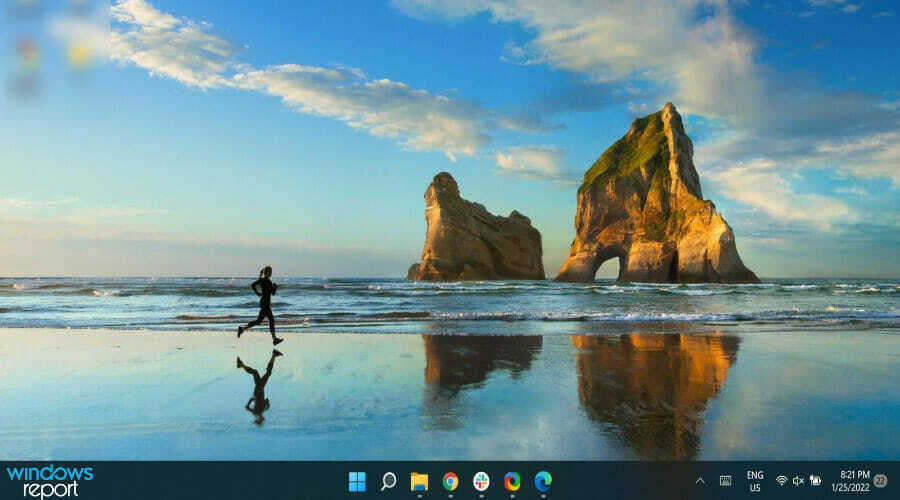
Windows 11-ს გააჩნია ახალი ფუნქციების შეზღუდვა, რაც მის მეხსიერების ზომას უფრო დიდს ხდის, ვიდრე მომდევნო Windows OS-ის. Windows 11-ის ფუნქციები მოიცავს:
- ახლად შექმნილი Start მენიუ და დავალების პანელი
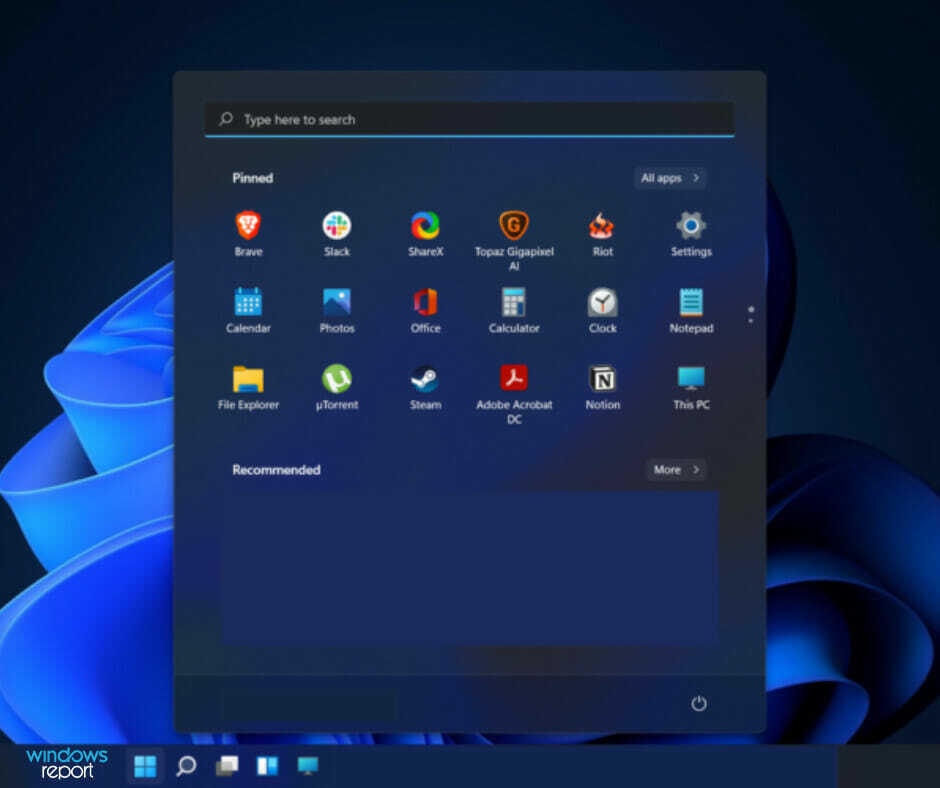
ყველაზე აშკარა განსხვავება Windows 10-სა და Windows 11-ს შორის არის Start მენიუ. Windows 10-ზე, Start მენიუ მიმაგრებულია ეკრანის მარცხენა ქვედა მხარეს, მაგრამ ეს შეიცვალა Windows 11-ში.
Start მენიუ გადატანილია ეკრანის ცენტრში, დავალების ზოლის ზემოთ, რომელიც ასევე შეიცვალა ისე, რომ იყოს ეკრანის ცენტრში. თუმცა, Windows 11 მხოლოდ გაძლევთ საშუალებას დაამაგრეთ დავალების პანელი თქვენი ეკრანის ბოლოში.
- მრავალფუნქციური ფუნქციები ძირითადად დეველოპერებისთვის და მოთამაშეებისთვის
Multitasking დაემატა Windows 11-ს, რათა მომხმარებლებმა შეძლონ მრავალი აპლიკაციის ერთდროულად გაშვება პროდუქტიულობის გაზრდის მიზნით.
ასევე, ნუ მოგერიდებათ შეამოწმეთ რამდენიმე თამაშის პარამეტრი, რომელიც უნდა ჩართოთ უმაღლესი გრაფიკის შესრულების უზრუნველსაყოფად.
- ვიჯეტები, რომლებიც ადვილად მორგებულია
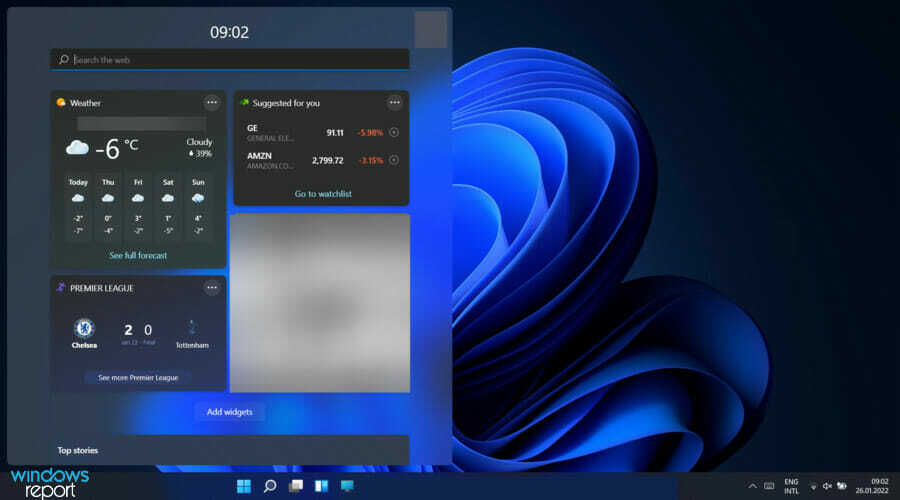
როგორც უკვე აღვნიშნეთ, Windows 11 შეიქმნა Windows OS-ის უკეთ შესასწავლად თქვენს კომპიუტერზე. განხორციელებული ცვლილებების უმეტესობა მხოლოდ Windows 10-ზე არსებულის განახლებაა.
Windows 11 დავალების პანელზე არის ვარიანტი ვიჯეტი რომელიც აჩვენებს განახლებების დიდ პანელს ამინდის, ახალი ამბების, სპორტის და მრავალი სხვა შესახებ. თითოეული ვიჯეტის მარტივად მორგება ან თუნდაც წაშლა შესაძლებელია მომხმარებლის შეხედულებისამებრ.
თუმცა, რადგან ფუნქცია დიდ ადგილს იკავებს ეკრანზე, შეგიძლიათ აირჩიოთ გამორთეთ ვიჯეტები Windows 11-ში.
რა არის Windows 11-ის სივრცის მოთხოვნები?
Windows 11-ის ინსტალაციისთვის საჭირო სივრცის წინასწარ ცოდნა საკმაოდ აუცილებელია უპრობლემო ინსტალაციისთვის.
ექსპერტის რჩევა: კომპიუტერის ზოგიერთი პრობლემის მოგვარება რთულია, განსაკუთრებით მაშინ, როდესაც საქმე ეხება დაზიანებულ საცავებს ან Windows ფაილების გამოტოვებას. თუ შეცდომის გამოსწორების პრობლემა გაქვთ, თქვენი სისტემა შეიძლება ნაწილობრივ დაზიანდეს. ჩვენ გირჩევთ დააინსტალიროთ Restoro, ხელსაწყო, რომელიც დაასკანირებს თქვენს აპარატს და დაადგენს რა არის ბრალია.
Დააკლიკე აქ გადმოწეროთ და დაიწყოთ შეკეთება.
სხვა მოთხოვნებთან ერთად, Windows 11-ს სჭირდება საკმარისი სივრცე თქვენი კომპიუტერიდან, რომ ის გაუშვას.
Windows 11-ის ინსტალაციისთვის Microsoft-ის მიერ ჩამოთვლილი სივრცის მინიმალური მოთხოვნაა 64 GB. თუმცა, ინსტალაციას რეალურად სჭირდება დაახლოებით 27 GB, რაც დამოკიდებულია Windows 11-ის ვერსიის მიხედვით, რომელსაც თქვენ დააინსტალირებთ.
Microsoft რეკომენდაციას უწევს 64 გბ-ს, ძირითადად იმიტომ, რომ ოპერაციული სისტემის დაყენება დიდ ადგილს მოითხოვს იმოძრავეთ, ამიტომ ჯობია დაიცვან ეს მოთხოვნა Windows-ის უკეთესი გამოცდილების მისაღებად 11.
მაგრამ Windows 11 ინსტალაციის მოთხოვნების გვერდზე ასევე ნათქვამია: შესაძლოა საჭირო გახდეს დამატებითი საცავი განახლებების ჩამოსატვირთად და კონკრეტული ფუნქციების ჩასართავად.
რატომ არ არის ჩემი კომპიუტერი თავსებადი Windows 11-თან?
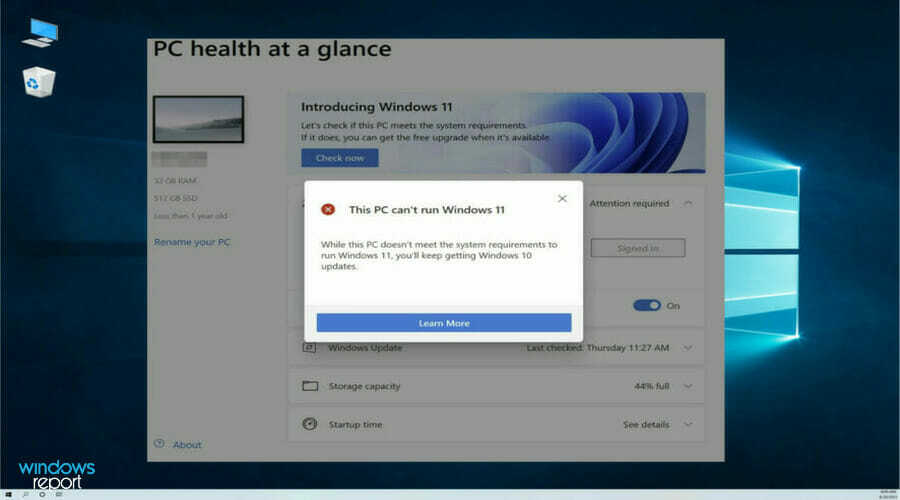
თუ თქვენ ცდილობთ დააინსტალიროთ Windows 11 თქვენს კომპიუტერში, მაგრამ აგრძელებთ შეცდომის შეტყობინებების მიღებას ამ კომპიუტერს არ შეუძლია Windows 11-ის გაშვება, შეგიძლიათ განიხილოთ ამ ნივთების შემოწმება:
- სანდო პლატფორმის მოდული (TPM) 2.0
- UEFI, უსაფრთხო ჩატვირთვის უნარი
დარწმუნდით, რომ ეს სპეციფიკაციები ჩართულია, დაგეხმარებათ ან გამოასწოროთ თქვენი Windows 11 არ მუშაობს.
არსებობს რამდენიმე სხვა მიზეზი, რის გამოც უახლესი Windows OS არ არის თავსებადი თქვენს აპარატთან, რაც მოიცავს თქვენს კომპიუტერს, რომელიც არ აკმაყოფილებს Microsoft-ის მოთხოვნებს Windows 11-ისთვის.
შედეგად, კარგი იდეაა შეამოწმეთ Microsoft-ის ოფიციალური ვებ-გვერდი Windows 11-ის წინაპირობებისთვის თქვენს კომპიუტერში დაყენების მცდელობამდე. სანამ მოთხოვნები დაკმაყოფილებულია, პროცედურა უნდა იყოს ნიავი.
საკმარისია 4 GB ოპერატიული მეხსიერება Windows 11-ისთვის?
ყველაზე ტექნიკური პასუხი ამ კითხვაზე არის დიახ. Microsoft-ის მოთხოვნების მიხედვით, 4 GB ოპერატიული მეხსიერება არის მინიმალური საჭირო Windows 11-ის გასაშვებად.
ასე რომ, თუ იყენებთ 2 GB ოპერატიული მეხსიერებას, შეგიძლიათ განიხილოთ მისი განახლება 4 გბ-მდე, რათა შეძლოთ ამ OS-ის ინსტალაცია თქვენს კომპიუტერზე.
აღმოაჩინეთ Windows 11-ის კომპიუტერის ჯანმრთელობის შემოწმების აპი
კომპიუტერის ჯანმრთელობის შემოწმება შეიძლება გამოყენებულ იქნას იმის გასაგებად, აქვს თუ არა თქვენს კომპიუტერს ყველაფერი, რაც საჭიროა Windows 11-ის ინსტალაციისთვის. იმისათვის, რომ დაადასტუროთ, არის თუ არა თქვენი კომპიუტერი თავსებადი OS-თან ან იმის გასარკვევად, თუ რა იწვევს კომპიუტერის შეუთავსებლობას Windows 11-თან, შეგიძლიათ ჩამოტვირთეთ PC Health Check აპი და გაუშვით თქვენს მოწყობილობაზე.
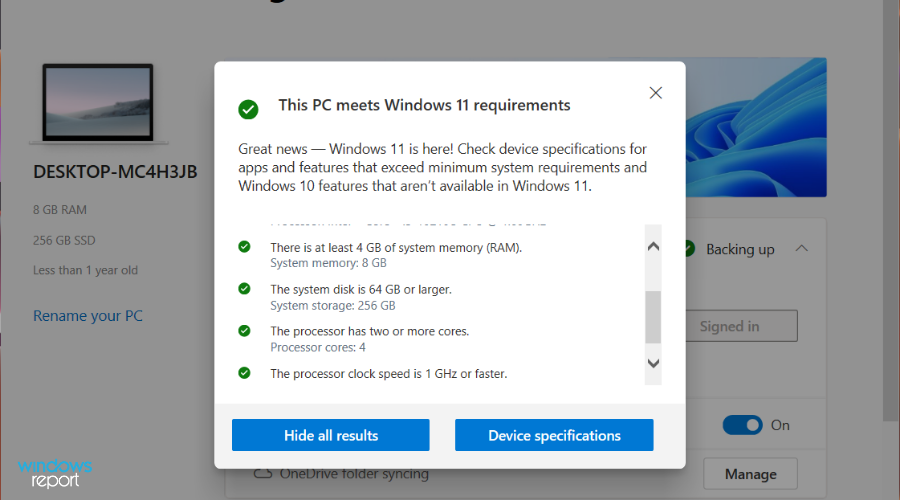
თუ თქვენი კომპიუტერი არ არის თავსებადი ახლახან გამოშვებულ OS-თან, თქვენ მიიღებთ ამომხტარ შეტყობინებას, რომელიც ამბობს: ეს კომპიუტერი ამჟამად არ აკმაყოფილებს Windows 11 სისტემის მოთხოვნებს.
ასევე, თქვენ მიიღებთ დეტალურ ანგარიშს იმის შესახებ, თუ რატომ ვერ დააინსტალირებთ თქვენს კომპიუტერს Windows 11 და იმედია როგორ გამოვასწოროთ ის. ამით შეგიძლიათ დარწმუნებული იყოთ, თუ რატომ არ მუშაობს თქვენს კომპიუტერში Windows 11.
თქვენ თითქმის ნამდვილად შეგექმნებათ პრობლემები, თუ შეეცდებით Windows 11-ის დაყენებას მოძველებულ კომპიუტერზე რადგან თანამედროვე კომპიუტერები არიან ისეთები, რომლებიც აღჭურვილია ინსტალაციისთვის საჭირო მახასიათებლებით Windows 11.
თუმცა, თუ პრობლემა გამოსწორებულია, შეგიძლიათ მარტივად გადახედოთ მას ზემოთ მოყვანილი სახელმძღვანელოს გამოყენებით. შეგვატყობინეთ, როგორ წარიმართა პროცედურა თქვენთვის ქვემოთ მოცემული კომენტარების ზონაში.
 ჯერ კიდევ გაქვთ პრობლემები?გაასწორეთ ისინი ამ ხელსაწყოთი:
ჯერ კიდევ გაქვთ პრობლემები?გაასწორეთ ისინი ამ ხელსაწყოთი:
- ჩამოტვირთეთ ეს PC Repair Tool შესანიშნავად შეფასდა TrustPilot.com-ზე (ჩამოტვირთვა იწყება ამ გვერდზე).
- დააწკაპუნეთ სკანირების დაწყება იპოვონ Windows-ის პრობლემები, რამაც შეიძლება გამოიწვიოს კომპიუტერის პრობლემები.
- დააწკაპუნეთ შეკეთება ყველა დაპატენტებულ ტექნოლოგიებთან დაკავშირებული პრობლემების გადასაჭრელად (ექსკლუზიური ფასდაკლება ჩვენი მკითხველებისთვის).
Restoro ჩამოტვირთულია 0 მკითხველი ამ თვეში.
![Windows 11-ზე გამომავალი მოწყობილობის შეცვლა [როგორ]](/f/70afbe3ed1691faf4f228c06717c916a.png?width=300&height=460)
![იხილეთ სწრაფი დახმარების ჟურნალები Event Viewer-ით [როგორ]](/f/6bce874258d19647168b1fb3362a15d2.jpg?width=300&height=460)